2025-03-21 14:12:34 • Abgelegt unter: PDFelement How-Tos • Bewährte Lösungen
PDF-Dokumente gelten weltweit als Standard für das Lesen von Dokumenten. Dokumente, die von offiziellen bis hin zu professionellen Dokumenten reichen, werden im PDF-Format erstellt und verwaltet. Mit der enormen Nützlichkeit des PDF-Formats gibt es verschiedene zeitgemäße Methoden, die in diesem Format verwendet werden. Das Hauptmotiv solcher Mechanismen ist es, die Qualität des Inhalts selbst zu verbessern. Zu diesem Zweck wurden Audios und Videos in die PDFs eingefügt. Dieser Artikel bietet eine detaillierte Einführung in eine tadellose Plattform, Wondershare PDFelement - PDF Editor zusammen mit einer Anleitung, wie man Audio in PDF perfekt mit seinen Tools und Werkzeugen hinzufügen kann.
 G2-Wertung: 4.5/5 |
G2-Wertung: 4.5/5 |  100 % Sicher |
100 % Sicher |Zwei Methoden zum Hinzufügen von Audio zu PDF
PDFelement bietet Ihnen eine Vielfalt in der Nutzung von Werkzeugen und Funktionen. Die Anwendung dieser Werkzeuge ist im Vergleich zu den anderen Methoden sehr ausgeprägt und umfangreich. Bei der Betrachtung der Methode zum Hinzufügen von Ton zu PDF mit PDFelement gibt es zwei unterschiedliche Methoden, die in der Praxis verfügbar sind. Im folgenden Leitfaden finden Sie eine ausführliche Beschreibung dieser Methoden und ihrer Vorgehensweise zum Hinzufügen von Musik zu PDF.
Methode 1. Hinzufügen von Audio zu PDF über einen Link
Schritt 1. Öffnen Sie die PDF-Datei mit PDFelement
Zunächst ist es wichtig, dass Sie eine funktionsfähige Plattform von PDFelement auf Ihrem Computer installiert haben. Nach der Installation starten Sie die Anwendung und öffnen das PDF mit der Option "Dateien öffnen".

Schritt 2. Zugriff auf die Link-Option
Wenn die Datei geöffnet ist, müssen Sie den Bearbeitungsmodus über den Tab "Bearbeiten" einschalten. Im Untermenü auf der Vorderseite können Sie die Schaltfläche "Link" auswählen und das Hinzufügen des Links einleiten.
 G2-Wertung: 4.5/5 |
G2-Wertung: 4.5/5 |  100 % Sicher |
100 % Sicher |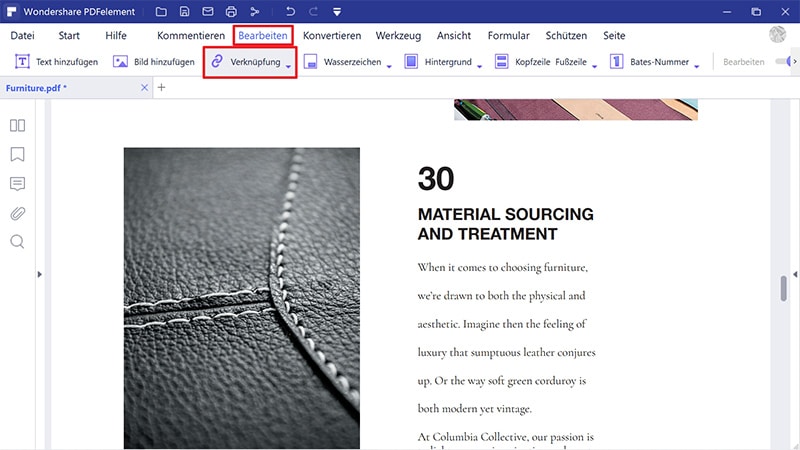
Schritt 3. Audio-Link hinzufügen
Nachdem Sie die Option "Verknüpfung" ausgewählt haben, können Sie zwischen drei Optionen wählen. Wenn sich Ihr Audio im lokalen Verzeichnis befindet, können Sie die Option "Eine Datei öffnen" auswählen. Bei Bedarf können Sie auch die Option "Webseite öffnen" wählen. Anschließend müssen Sie an der gewünschten Position ein neues Rechteck aufziehen. Damit öffnet sich ein neues Fenster, in dem Sie den Link des Audios hinzufügen können, indem Sie entweder eine Datei auswählen oder eine URL eingeben. Wenn Sie fertig sind, können Sie auf die Schaltfläche "OK" klicken.
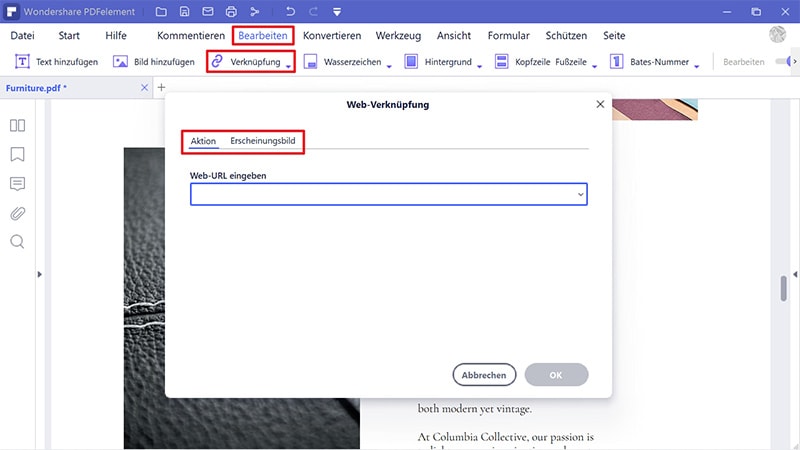
Methode 2. Audio als Anhang zu PDF hinzufügen
PDFelement bietet Ihnen eine weitere Möglichkeit, Audio in PDF-Dateien ganz ohne Acrobat hinzuzufügen, indem Sie die folgenden Schritte ausführen.
 G2-Wertung: 4.5/5 |
G2-Wertung: 4.5/5 |  100 % Sicher |
100 % Sicher |Schritt 1. Starten Sie die Anwendung und öffnen Sie das PDF mit der Schaltfläche "Datei öffnen".

Schritt 2. Rufen Sie den Tab "Kommentieren" auf und wählen Sie im Untermenü die Büroklammer-Schaltfläche mit der Aufschrift "Anhang hinzufügen".
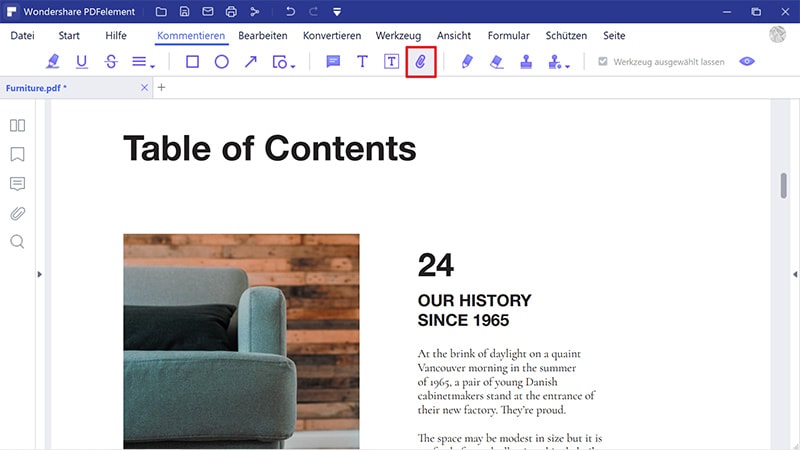
Schritt 3. Mit dem Fenster "Öffnen" auf der Vorderseite müssen Sie das Audio aus dem lokalen Verzeichnis auswählen. Das Audio kann über die Eigenschaftenleiste auf der rechten Seite des Bildschirms bearbeitet werden.
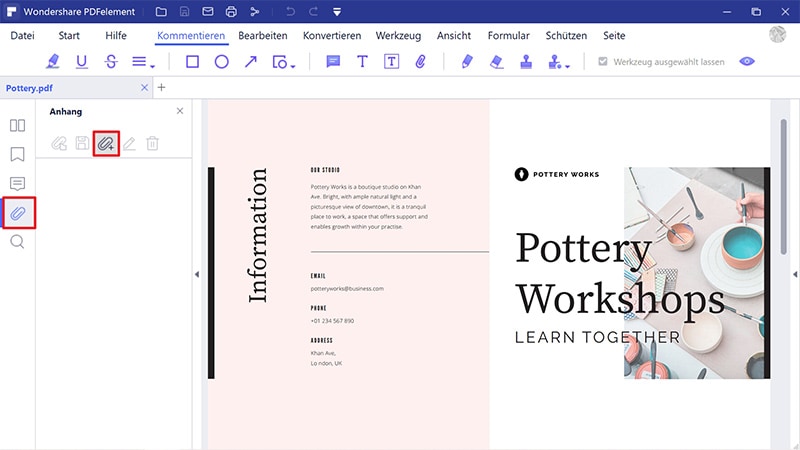
Die beste Wahl zum Bearbeiten von PDF - PDFelement
PDFelement ist einer der meistverkauften und modernsten PDF-Bearbeitungsprogramme, das Sie mit umfangreichen Werkzeugen und Funktionen versorgt. Es gewährleistet eine herausragende und vielfältige Gruppe von Bearbeitungswerkzeugen, die es Ihnen ermöglicht, die komplette Struktur der Datei zu ändern und sie in etwas zu entwickeln, das mehr verbessert und effizient ist. Darüber hinaus stellt sein Konvertierungswerkzeug die Sicherheit des Formats des Originaldokuments sicher, was es zu einer guten Wahl unter den PDF-Editoren macht.
 G2-Wertung: 4.5/5 |
G2-Wertung: 4.5/5 |  100 % Sicher |
100 % Sicher |Während wir an die Vielfalt bei der Bearbeitung und Konvertierung von PDFs glauben, freut sich PDFelement auch darauf, Ihre PDF-Datei auf die nächste Ebene zu schützen. Es stellt sicher, dass die PDFs durch ein starkes Passwort geschützt sind, und die wichtigen Informationen werden redigiert, um sie vor Diebstahl zu schützen. Zusammen mit diesen Werkzeugen und Funktionen können Sie mit PDFelement zusätzlich ausfüllbare Formulare von der Plattform aus erstellen und verwalten und die komplette Bearbeitung ganz ohne großen Aufwand effizient abdecken.
Das ist nicht alles, was PDFelement seinen Nutzern zu bieten hat. Die bei PDFelement verfügbaren Kommentar- und Überprüfungswerkzeuge ermöglichen es Ihnen, Zeit bei der Konvertierung des Dokuments zu sparen und es effektiv über eine andere Plattform zu überprüfen. Die Kommentar- und Überprüfungswerkzeuge bei PDFelement stellen sicher, dass Sie das Dokument vollständig durchsehen und auf Herz und Nieren prüfen lassen können. Mit solchen Werkzeugen übertrifft PDFelement die meisten der auf dem Markt verfügbaren Plattformen.
 G2-Wertung: 4.5/5 |
G2-Wertung: 4.5/5 |  100 % Sicher |
100 % Sicher |In diesem Artikel finden Sie eine detaillierte Anleitung, wie Sie mit Hilfe von PDFelement Audio in PDF-Dateien einfügen können. Es gibt verschiedene Methoden, die getestet werden können, um geeignete Audios in Ihrer PDF-Datei hinzuzufügen, damit sie überzeugender und durchdachter aussehen.
Kostenlos Downloaden oder PDFelement kaufen jetzt sofort!
Kostenlos Downloaden oder PDFelement kaufen jetzt sofort!
PDFelement kaufen jetzt sofort!
PDFelement kaufen jetzt sofort!




Noah Hofer
staff Editor